Um projeto do LookML é uma coleção de ficheiros LookML que indicam ao Looker como estabelecer ligação à sua base de dados, como consultar os seus dados e como controlar o comportamento da interface do utilizador. Pode aceder aos ficheiros do projeto LookML a partir da secção Desenvolver no Looker ou a partir da IU, conforme descrito na página de documentação Aceder aos ficheiros do projeto LookML.
Os ficheiros do projeto são organizados pelos programadores do Looker através de pastas no IDE.
Um projeto do LookML consiste em, pelo menos, um ficheiro de modelo e, pelo menos, um ficheiro de visualização, e possivelmente alguns dos outros tipos de ficheiros descritos nesta página. Todos os ficheiros de projeto têm extensões, embora as extensões estejam ocultas na lista do IDE se o seu projeto não estiver ativado para pastas no IDE.
Selecione os seguintes links para aceder a mais informações sobre cada um dos tipos de ficheiros que podem ser usados num projeto do LookML:
- Ficheiros de modelos com a extensão
.model.lkml - Veja ficheiros com a extensão
.view.lkml - Ficheiros do painel de controlo com a extensão
.dashboard.lookml - Ficheiros de dados com a extensão
.topojson,.geojsonou.json - Ficheiros de documentos com a extensão
.md - Ficheiros de manifesto do projeto, sempre denominados
manifest.lkml - Ficheiros de bloqueio do manifesto com a extensão
.lkml - Ficheiros de strings locais com a extensão
.strings.json - Explore ficheiros com a extensão
.explore.lkml - Ficheiros de teste de dados com a extensão
.lkml - Ficheiros de refinamentos com a extensão
.lkml - Outros ficheiros com qualquer extensão de ficheiro não listada anteriormente
Depois de criar um projeto do LookML, pode aceder aos ficheiros do projeto e adicionar novos ficheiros e pastas ao projeto através do IDE do Looker.
Ficheiros do modelo
Um ficheiro de modelo especifica uma ligação da base de dados e o conjunto de explorações que usam essa ligação. Um ficheiro de modelo também define as próprias explorações e as respetivas relações com outras vistas. Uma exploração é um ponto de partida para consultar os seus dados. Em termos de SQL, uma exploração é a cláusula FROM de uma consulta. As explorações que define no modelo são vistas pelos seus utilizadores quando consultam o menu Explorar do Looker.
Por outras palavras, o ficheiro de modelo é onde define que tabelas de dados devem ser usadas (como vistas incluídas) e como devem ser unidas, se necessário.
Consulte a página de documentação Gerir ficheiros e pastas do LookML para obter instruções sobre como criar ficheiros de projetos do LookML, incluindo ficheiros de modelos.
Estrutura e sintaxe geral
Dentro das chavetas de uma exploração, { }, define parâmetros para a exploração. Pode usar parâmetros join para juntar outras vistas a uma análise detalhada num ficheiro de modelo.
No exemplo seguinte, o LookML num ficheiro de modelo de exemplo define uma exploração denominada inventory_items, juntamente com as respetivas vistas associadas:
connection: "thelook_events"
explore: inventory_items {
join: products {
type: left_outer
sql_on: ${inventory_items.product_id} = ${products.id} ;;
relationship: many_to_one
}
join: distribution_centers {
type: left_outer
sql_on: ${products.distribution_center_id} = ${distribution_center.id} ;;
relationship: many_to_one
}
}
Esta definição do LookML faz com que os Artigos de inventário apareçam na secção Explorar da navegação do Looker e junta os dados das vistas products e distribution_centers à vista inventory_items.
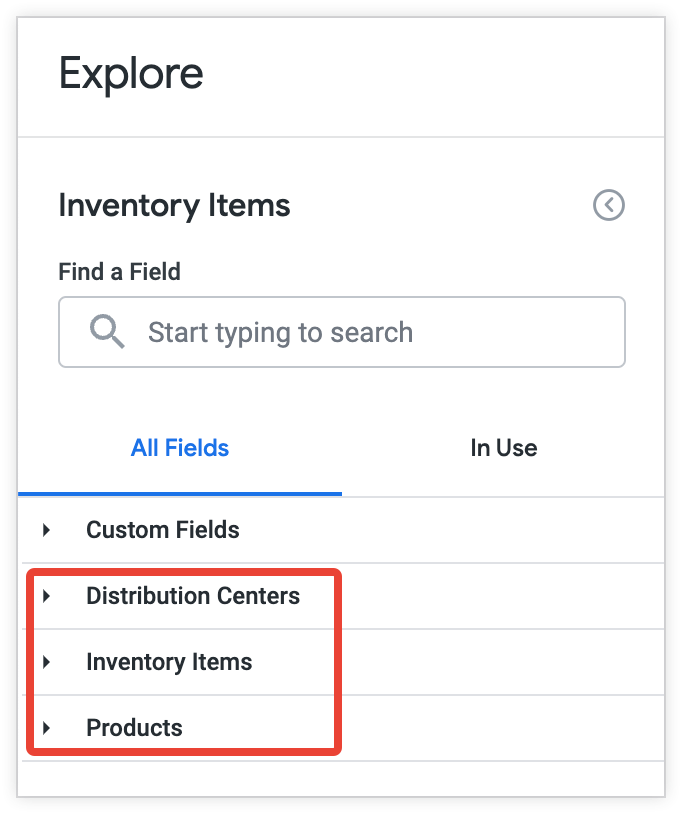
Para informações mais específicas sobre as estruturas do LookML num ficheiro de modelo, consulte a página de documentação Termos e conceitos do LookML.
Leia as páginas de documentação Parâmetros do modelo, Parâmetros de exploração e Parâmetros de junção para saber mais sobre os parâmetros do LookML no ficheiro de modelo.
Ver ficheiros
Um ficheiro de visualização define geralmente uma única "visualização" no Looker. Uma vista corresponde a uma única tabela na sua base de dados ou a uma única tabela derivada. O ficheiro de visualização especifica uma tabela a consultar e os campos (dimensões e medidas) a incluir nessa tabela para que os utilizadores possam criar consultas com esses campos na IU do Looker.
Consulte a página de documentação Gerir ficheiros e pastas do LookML para obter instruções sobre como criar ficheiros de projetos do LookML, incluindo ficheiros de visualização.
Estrutura e sintaxe geral
Dentro das chavetas de cada vista, { }, encontram-se as definições de campos, que normalmente correspondem a uma coluna na tabela subjacente ou a um cálculo no Looker. O Looker categoriza a maioria destas definições como dimensões ou medidas.
No exemplo seguinte de um ficheiro de visualização, o ficheiro orders.view inclui definições para as dimensões id, status e user_id, o grupo de dimensões created e a medida count:
view: orders {
sql_table_name: demo_db.orders ;;
drill_fields: [id]
dimension: id {
primary_key: yes
type: number
sql: ${TABLE}.id ;;
}
dimension: status {
type: string
sql: ${TABLE}.status ;;
}
dimension: user_id {
type: number
# hidden: yes
sql: ${TABLE}.user_id ;;
}
dimension_group: created {
type: time
timeframes: [
raw,
time,
date,
week,
month,
quarter,
year
]
sql: ${TABLE}.created_at ;;
}
measure: count {
type: count
drill_fields: [id, users.id, users.first_name, users.last_name, order_items.count]
}
}
A definição destes campos na vista orders expõe os campos Data de criação, ID, Estado, ID do utilizador e Contagem no selecionador de campos da análise detalhada Encomendas.

Os utilizadores que têm acesso à análise detalhada Encomendas podem consultar a análise detalhada Encomendas selecionando e filtrando estes campos.
Além das dimensões e das medidas, também pode criar várias dimensões baseadas no tempo de uma só vez através de grupos de dimensões ou especificar um filtro para os seus utilizadores com campos de filtro. Visite a página de documentação Parâmetros de visualização para saber mais sobre os parâmetros do LookML em ficheiros de visualização e visite a página de documentação Parâmetros de campo para obter informações sobre os parâmetros do LookML usados para definir dimensões, medidas, grupos de dimensões e campos de filtro no LookML.
Ficheiros do painel de controlo
O Looker suporta dois tipos de painéis de controlo:
- Painéis de controlo definidos pelo utilizador, que podem ser criados por utilizadores não programadores sem usar o LookML. Para ver detalhes, consulte a página de documentação Criar painéis de controlo definidos pelo utilizador.
- Painéis de controlo do LookML, que são armazenados como ficheiros controlados por versões associados ao projeto.
Se o seu projeto contiver painéis de controlo do LookML, estes são definidos em ficheiros de painéis de controlo dedicados no IDE, com a extensão .dashboard.lookml.
Para mais informações sobre os painéis de controlo do LookML, consulte a página de documentação Criar painéis de controlo do LookML.
Ficheiros de documentos
Os ficheiros de documentos do Looker permitem-lhe escrever documentação ou outras notas sobre o seu modelo de dados do Looker através do Markdown do GitHub. Isto pode ser útil para os seus utilizadores se familiarizarem com a forma como a sua organização usa o Looker.
Consulte a página de documentação Gerir ficheiros e pastas LookML para obter instruções sobre como criar ficheiros de projetos LookML, incluindo ficheiros de documentos.
Visualizar o documento fora do IDE
Para ver um documento fora do IDE, o que tem de fazer para tirar partido das funcionalidades de navegação descritas nesta página, escolha a opção Ver documento no menu Ver ações de ficheiros do ficheiro de documento:
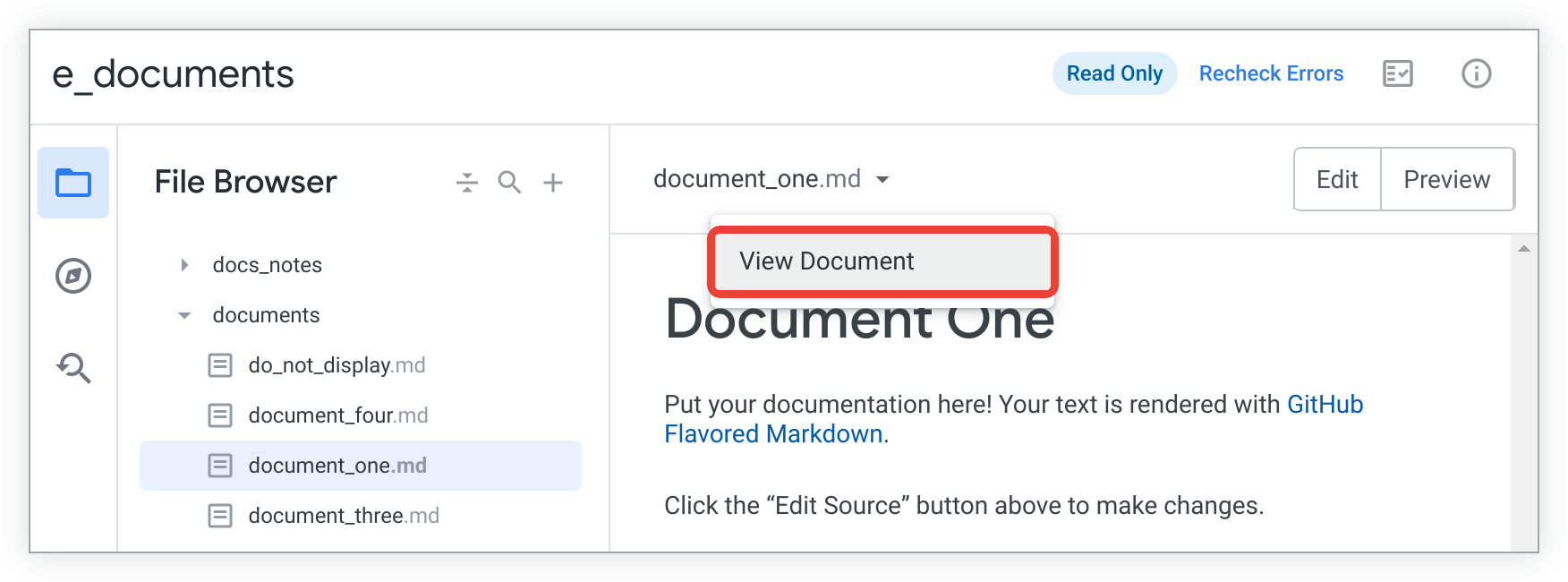
Pode distribuir o URL da página resultante a outros utilizadores para que possam aceder diretamente ao documento sem terem de navegar pelo menu Develop do Looker para o encontrar.
Adicionar uma estrutura de navegação ao seu documento
Pode adicionar uma barra lateral aos seus ficheiros de documentos para que os utilizadores possam ver a estrutura das informações e navegar entre documentos.

Para adicionar a navegação da barra lateral a um documento, crie uma secção de navegação a partir da primeira linha do documento. Marque o início e o fim da secção de navegação com três traços (---).
Pode usar os seguintes parâmetros na secção de navegação:
navigation
Pode usar navigation: true num ficheiro de documento para adicionar a barra lateral de navegação a esse documento. Por exemplo, pode adicionar o seguinte código à parte superior de um ficheiro Markdown:
---
navigation: true
---
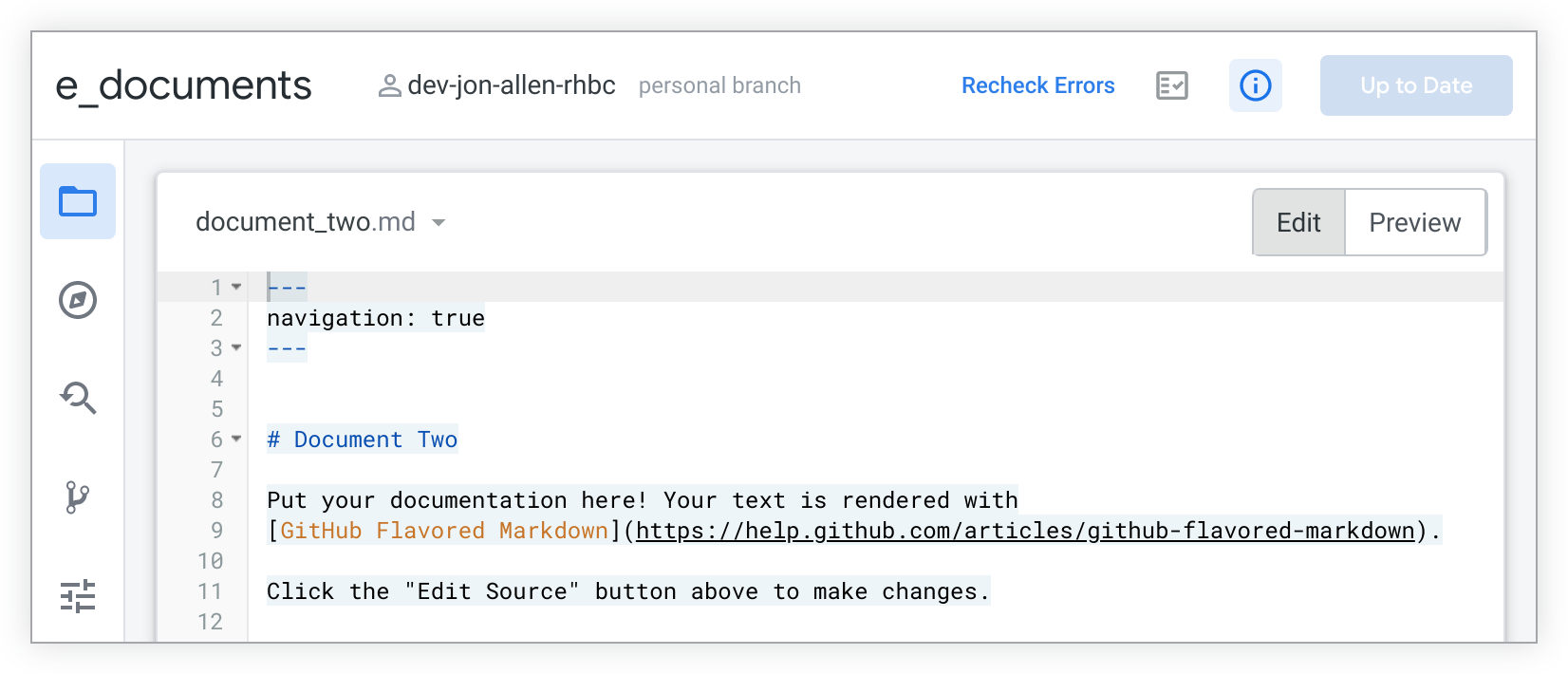
Este código adiciona ao documento uma barra lateral de navegação com links para todos os documentos do projeto. Se incluir apenas navigation: true num documento, a barra lateral desse documento apresenta todos os documentos do projeto por ordem alfabética do nome do ficheiro.
Além disso, pode considerar que a organização por nome de ficheiro alfabético não é ideal ou ter alguns documentos que não quer que apareçam na navegação:
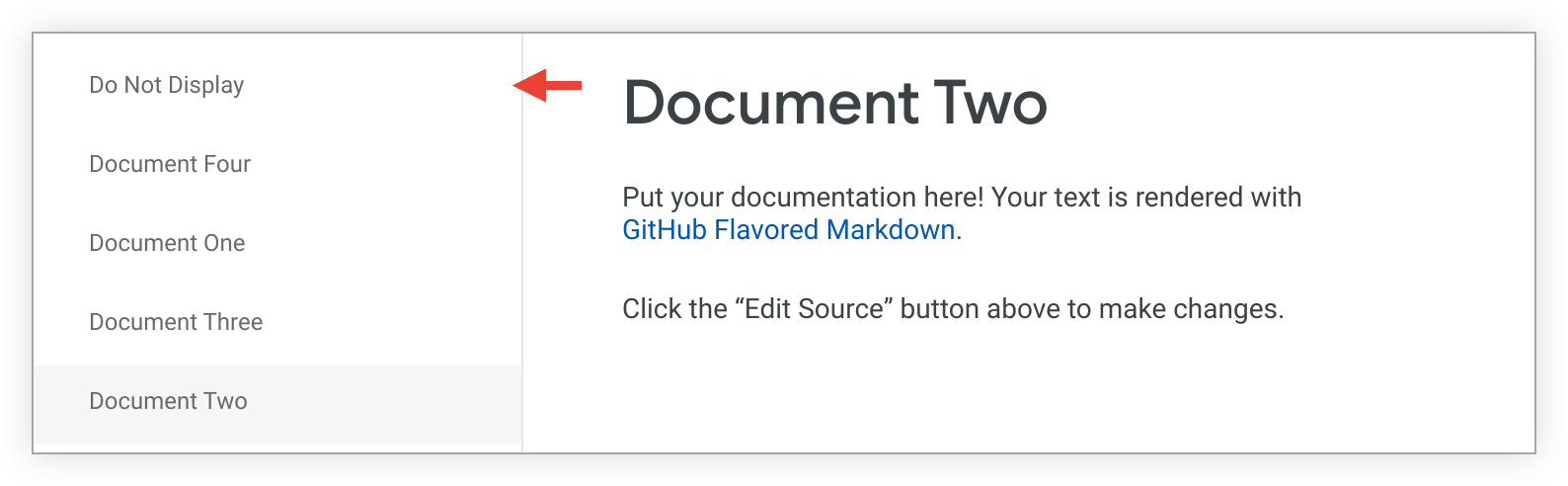
Neste exemplo, pode querer listar os documentos Documento um, Documento dois, Documento três e Documento quatro por ordem numérica em vez de alfabética, bem como ocultar o documento Não apresentar na barra lateral de navegação.
Para alterar a ordem dos documentos na barra lateral de navegação ou para mostrar apenas um subconjunto dos seus documentos na barra lateral, pode usar este formato:
---
navigation:
- document_one
- document_two
- document_three
- document_four
---
Agora, a navegação mostra apenas os ficheiros de documentos que quer que sejam apresentados, e estes aparecem numa ordem mais lógica:
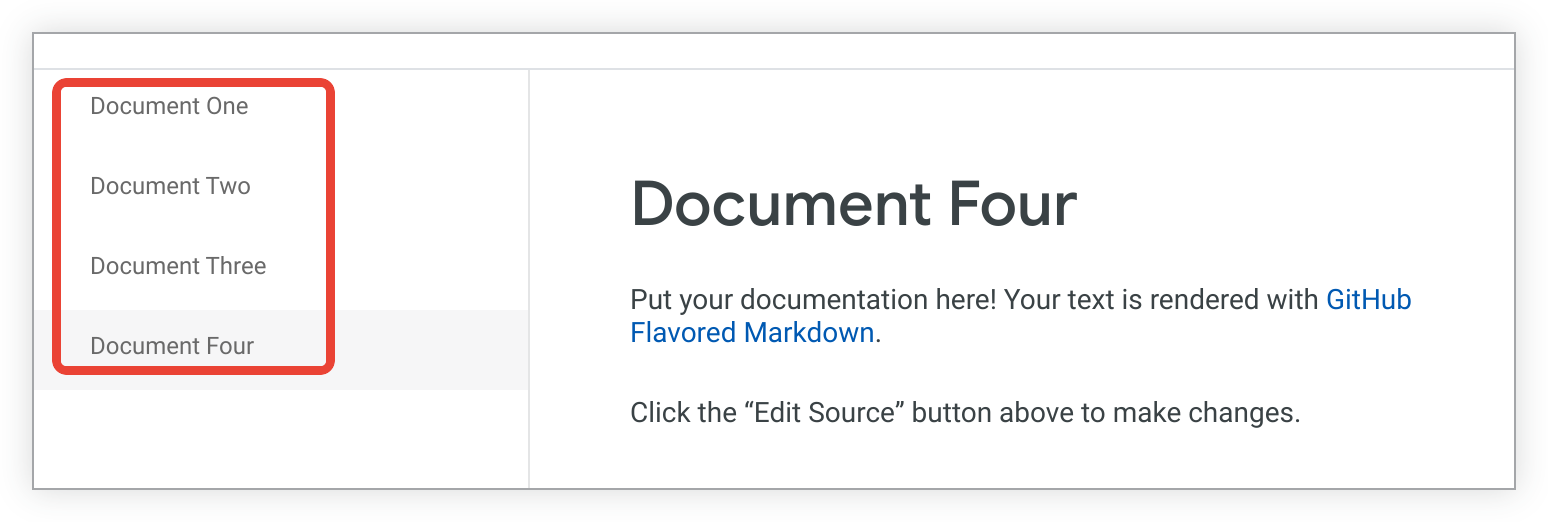
title
Por predefinição, a barra lateral apresenta o título do documento (se o documento começar com um título) ou o nome do ficheiro do documento se não existir nenhum título no ficheiro. Pode adicionar um parâmetro title na parte superior de um documento para alterar a forma como o documento é apresentado nas barras laterais de navegação:
---
title: New Title for Users
---
Este título é usado como texto do link nas barras laterais de navegação de todos os documentos, a menos que especifique um label diferente na secção de navegação de um documento.
label
Se quiser alterar a forma como um documento é apresentado na barra lateral de navegação, pode usar os parâmetros document e label da seguinte forma:
---
navigation:
- document_one
- document: document_two
label: Customized Label for Document Two
- document_three
- document_four
---
O valor label define como um documento é apresentado na navegação da barra lateral do documento, mesmo que o documento ao qual se refere tenha o seu próprio parâmetro title.
O exemplo anterior tem o seguinte aspeto na barra lateral do documento:
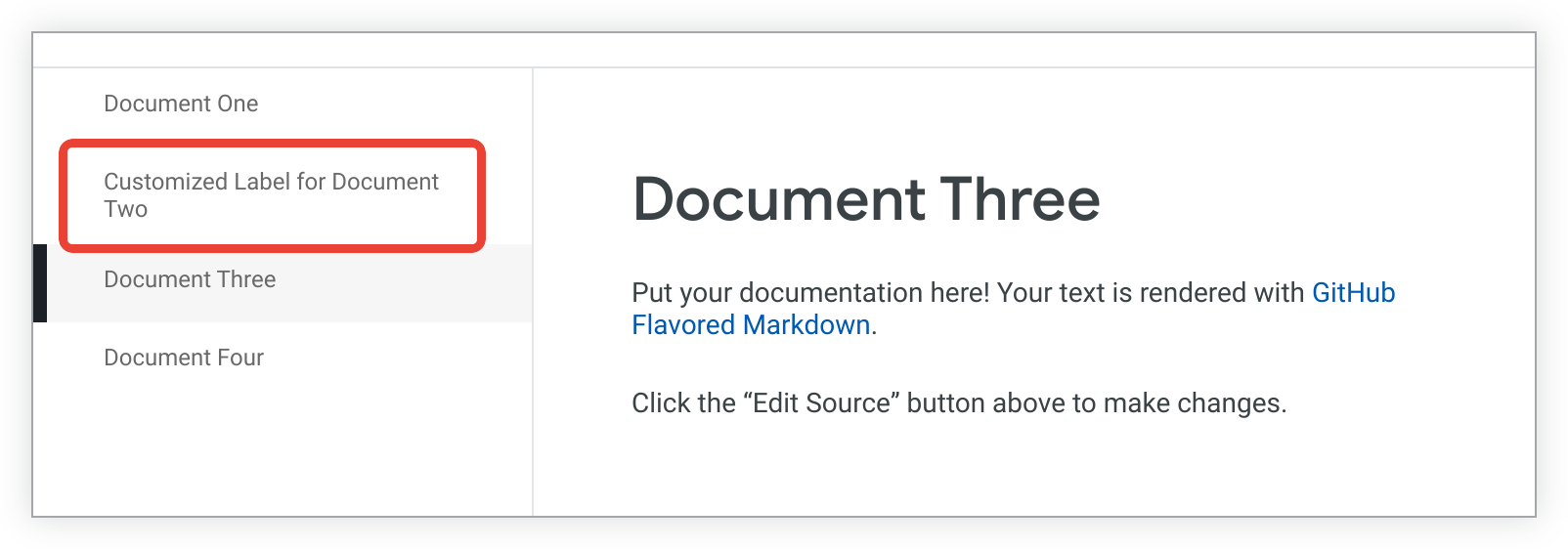
section
Se quiser dividir a barra lateral de navegação em secções, pode usar o parâmetro section da seguinte forma:
---
navigation:
- document_one
- document_two
- section: My Section Name
- document_three
- document_four
---
Neste exemplo, o parâmetro section adiciona uma quebra de secção e o título de texto My Section Name à barra lateral.

O título do texto não é um link em si; não se refere a nenhum dos seus ficheiros de documentos.
Ficheiros de dados
Os ficheiros de dados são ficheiros JSON com a extensão .json, .topojson ou .geojson.
O parâmetro map_layer permite-lhe usar um ficheiro JSON como um mapa personalizado que pode ser usado para representar graficamente os seus dados no Looker.
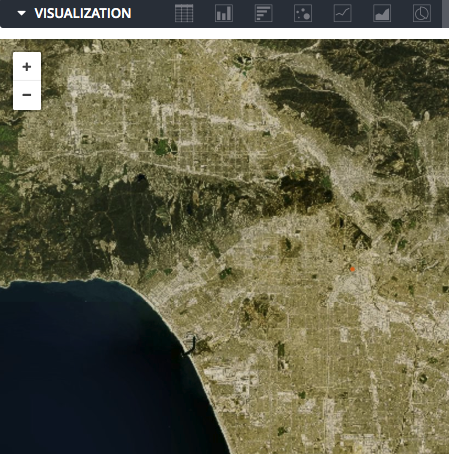
Em seguida, usa o parâmetro map_layer_name com uma dimensão para poder associar um valor de dados (como "Paris") a uma região geográfica no seu mapa personalizado.
Pode editar um ficheiro JSON no IDE do LookML e, em seguida, selecionar Guardar.
Para a depuração, pode escolher Ver não processado selecionando o menu Ver ações do ficheiro junto ao nome do ficheiro para ver o ficheiro no formato não processado. Se tiver a extensão adequada para ver JSON no seu navegador, também tem a opção de ver o ficheiro num formato analisado.
Consulte a página de documentação Gerir ficheiros e pastas LookML para obter instruções sobre como carregar um ficheiro JSON para um projeto LookML.
Ficheiros de manifesto do projeto
O seu projeto pode conter um ficheiro de manifesto do projeto, que é usado para as seguintes tarefas:
- Especificar outros projetos para importar para o projeto atual
- Especificar definições de localização do modelo
- Definir constantes do LookML
- Adicionar uma extensão ao seu projeto
- Adicionar uma visualização personalizada ao seu projeto
Consulte a página de documentação Parâmetros do manifesto do projeto para ver um exemplo de ficheiro de manifesto e os parâmetros possíveis para ficheiros de manifesto. Consulte a página de documentação Gerir ficheiros e pastas do LookML para obter instruções sobre como criar ficheiros de projetos do LookML, incluindo ficheiros de manifesto de projetos.
Tenha em atenção o seguinte acerca dos ficheiros de manifesto do projeto:
- Cada projeto só pode ter um ficheiro de manifesto, que tem de ter o nome
manifest.lkmle estar localizado ao nível da raiz da estrutura de diretórios do projeto e no repositório Git. - O Looker não suporta um ficheiro de manifesto de projeto vazio. Se o ficheiro de manifesto estiver vazio, elimine o ficheiro.
- Cada projeto só pode ter um ficheiro de manifesto.
- O ficheiro de manifesto do projeto tem de ter o nome
manifest.lkmle estar localizado ao nível da raiz da estrutura de diretórios do projeto.
Ficheiros de bloqueio do manifesto
Os ficheiros de bloqueio de manifesto são criados automaticamente quando uma dependência remota é adicionada ao ficheiro de manifesto do projeto. O Looker usa o ficheiro de bloqueio do manifesto para acompanhar a versão dos projetos remotos especificados no ficheiro de manifesto. O ficheiro de bloqueio do manifesto está listado no painel do explorador de ficheiros do IDE do Looker e tem o nome de ficheiro manifest_lock.lkml.
Os programadores do Looker não precisam de criar nem editar um ficheiro de bloqueio do manifesto, uma vez que os ficheiros de bloqueio são geridos automaticamente pelo Looker.
Para mais informações, consulte a página de documentação Importar ficheiros de outros projetos.
Ficheiros de strings locais
Se estiver a localizar o seu modelo de dados, tem de criar ficheiros de strings de local para cada local para o qual quer fazer a localização, incluindo o local predefinido (por exemplo, muitas vezes, inglês nos EUA).
Os ficheiros de strings de localidade listam os pares de chave-valor para cada etiqueta e descrição que está a localizar no seu modelo. O ficheiro de strings de cada local deve fornecer a tradução desse local para cada etiqueta ou descrição. Pode encontrar mais informações sobre a criação de ficheiros de strings de localidade na página de documentação Localizar o seu modelo LookML.
Consulte a página de documentação Gerir ficheiros e pastas LookML para obter instruções sobre como criar ficheiros de projetos LookML, incluindo ficheiros de strings de localidade.
Explorar ficheiros
Uma exploração é uma vista que os utilizadores podem consultar. Uma exploração é o ponto de partida para uma consulta ou, em termos de SQL, o FROM numa declaração SQL. Consulte a página de documentação Visualizar e interagir com Explores no Looker para obter informações sobre como os utilizadores interagem com os Explores para consultar os seus dados.
Normalmente, as explorações são definidas num ficheiro de modelo. No entanto, por vezes, precisa de um ficheiro Explore separado para uma tabela derivada ou para estender ou refinar um Explore em vários modelos.
Consulte a página de documentação Gerir ficheiros e pastas do LookML para obter instruções sobre como criar ficheiros de projetos do LookML, incluindo ficheiros de exploração.
Ficheiros de teste de dados
O seu projeto pode ter ficheiros de testes de dados usados para validar a lógica do seu modelo LookML. Os testes de dados podem estar contidos em ficheiros de modelos ou em ficheiros de visualização, mas se os seus programadores quiserem usar os mesmos testes de dados em vários modelos diferentes, pode ser útil mantê-los no seu próprio ficheiro dedicado.
Consulte a página de documentação Gerir ficheiros e pastas do LookML para obter instruções sobre como criar ficheiros de projetos do LookML, incluindo ficheiros de testes de dados.
Ficheiros de refinamentos
O seu projeto pode ter ficheiros usados para refinamentos do LookML. Com os refinamentos do LookML, pode adaptar uma vista ou uma exploração existente sem editar o ficheiro LookML que a contém. Os refinamentos do LookML podem estar contidos em ficheiros de modelo, de visualização ou de exploração, ou no seu próprio ficheiro dedicado.
Consulte a página de documentação Gerir ficheiros e pastas do LookML para obter instruções sobre como criar ficheiros de projetos do LookML, incluindo ficheiros de refinamentos.
Outros ficheiros
Muitos elementos do LookML podem estar alojados em diferentes ficheiros no seu projeto ou nos seus próprios ficheiros dedicados. Por exemplo, os testes de dados podem estar alojados em ficheiros de modelos, ficheiros de visualização ou nos seus próprios ficheiros .lkml dedicados.

